Kaip apversti tekstą Word 2016 / 2019 dokumente?

Sužinokite, kaip lengvai apversti, pasukti ir apversti tekstą Word 2016 ir 365 dokumentuose.
„Google Lens“ tampa itin naudinga naudojant funkciją, leidžiančią vartotojams kopijuoti rašyseną į tekstą kompiuteryje. Atitinkamai galime sutaupyti daug laiko spausdindami tai, ką įrašėme popieriuje, į Word dokumentus, Notepad ir pan. Žemiau Download.vn išsamiai paaiškins, kaip naudoti „Google Lens“ popieriniams dokumentams kopijuoti į kompiuterį.
Vaizdo pamoka apie rašto kopijavimą į kompiuterį naudojant „Google Lens“.
Kaip nukopijuoti rašymą į kompiuterį naudojant „Google Lens“.
1 žingsnis:
Atsisiųskite ir įdiekite „Google Lens“ programą pagal aukščiau pateiktą atsisiuntimo nuorodą arba apsilankykite „Google Play Store“ arba „App Store“ programų parduotuvėje.
2 žingsnis:
Pagrindinėje „Google Lens“ sąsajoje kairėje pasirinkite teksto fotografavimo funkciją .
Tada turite leisti fotoaparatui nufotografuoti rašymo sritį ant popieriaus, kad tiksliausiai užfiksuotumėte sritį, kurią norite kopijuoti.
Tada pasirodys langas Tekstas rastas paveikslėlyje , spustelėkite Pasirinkti viską.
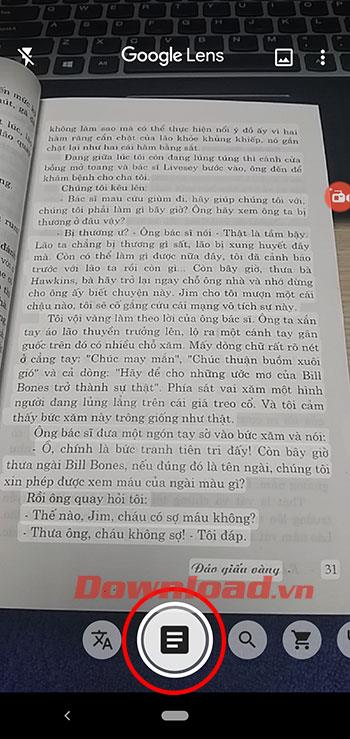
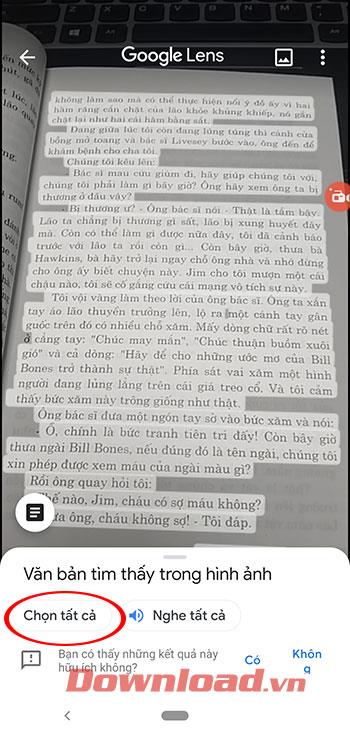
3 veiksmas:
Tada galite pasirinkti Kopijuoti tekstą arba Kopijuoti į kompiuterį.
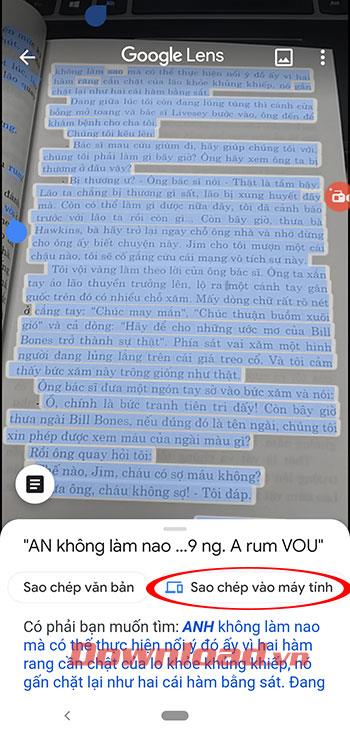
Nukopijuokite tekstą
4 veiksmas:
Pasirinkus Kopijuoti į kompiuterį, pasirodys pranešimo langas, kad įrenginiai su „Chrome“ naršyklėmis yra prisijungę naudojant tą pačią „Google“ paskyrą.
Jums tereikia spustelėti, kad pasirinktumėte kompiuterį, į kurį norite kopijuoti šį popierinį dokumentą.
Pastaba:
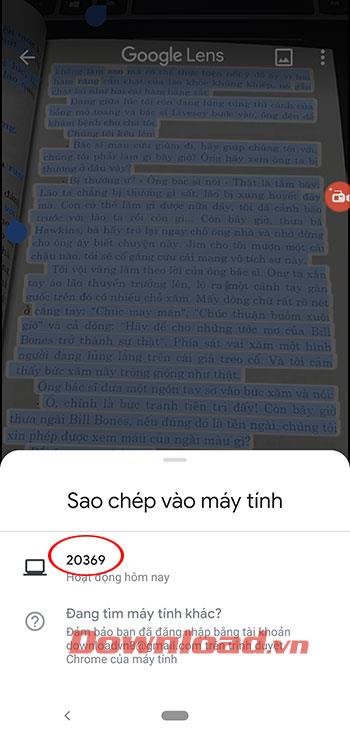
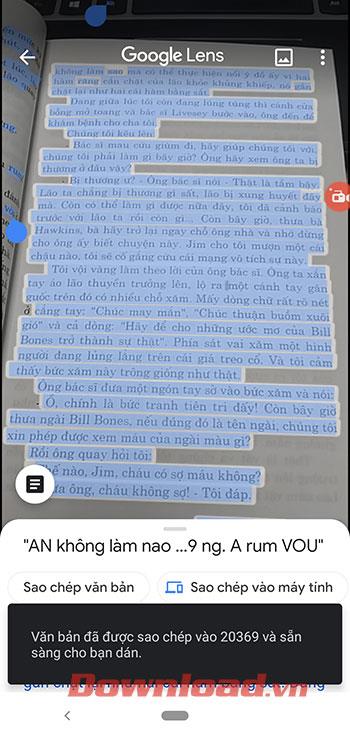
5 veiksmas:
Šiuo metu kompiuteryje pasirodys pranešimas . Tekstas bendrinamas iš įrenginio....
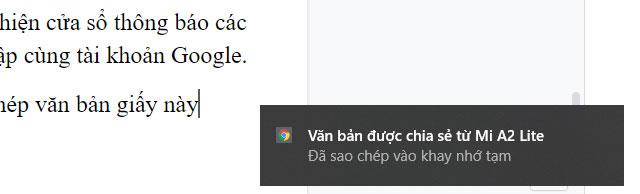
Tekstas nukopijuotas į kompiuterį
Atidarykite teksto redagavimo programą ir įklijuokite tekstą į ją, kad gautumėte gražiausią ir tiksliausiai įvestą dokumentą.
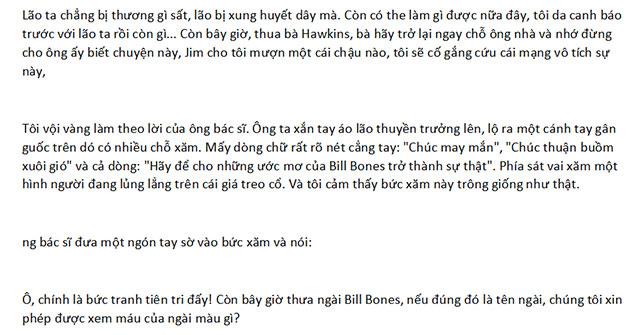
Tekstas po įklijavimo į teksto redagavimo programinę įrangą
Sužinokite, kaip lengvai apversti, pasukti ir apversti tekstą Word 2016 ir 365 dokumentuose.
Sužinokite, kaip pakeisti „Facebook“ avatarą niekam nežinant, laikantis paprastų žingsnių, kad jūsų profilio nuotrauka liktų privatumo dėka.
Sužinokite, kaip „Outlook 365“ lengvai nustatyti kitokį šrifto tipą ir dydį.
Sužinokite, kaip efektyviai naudoti „PowerPoint“ mastelio keitimo efektą pristatymuose, kad jie būtų įdomesni ir interaktyvesni.
Sužinokite, kaip įterpti Word ir Excel objektus į Microsoft PowerPoint pristatymus.
Muzikos klausymosi „Google“ žemėlapiuose instrukcijos. Šiuo metu vartotojai gali keliauti ir klausytis muzikos naudodami „Google“ žemėlapio programą „iPhone“. Šiandien WebTech360 kviečia jus
„LifeBOX“ naudojimo instrukcijos – „Viettel“ internetinės saugojimo paslauga, „LifeBOX“ yra naujai paleista „Viettel“ internetinės saugojimo paslauga, turinti daug puikių funkcijų.
Kaip atnaujinti būseną „Facebook Messenger“, „Facebook Messenger“ naujausioje versijoje vartotojams suteikė itin naudingą funkciją: keisti
Kortų žaidimo „Werewolf Online“ instrukcijos kompiuteryje, „Werewolf Online“ atsisiuntimo, įdiegimo ir žaidimo instrukcijos kompiuteryje per itin paprastą LDPlayer emuliatorių.
Instagrame paskelbtų istorijų ištrynimo instrukcijos. Jei norite ištrinti istoriją Instagram, bet nežinote, kaip? Šiandien WebTech360








